Cómo instalar Maven en macOS (2 métodos)
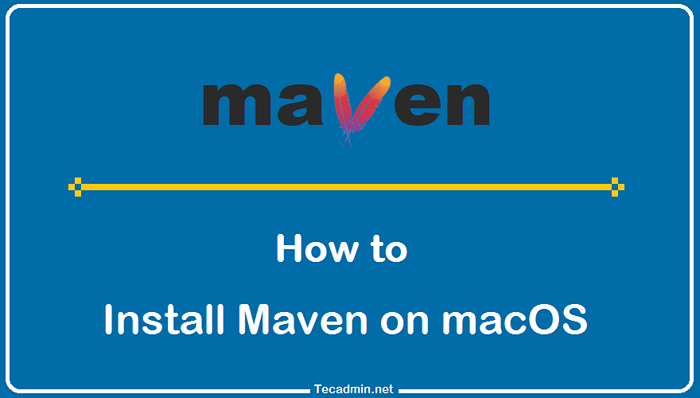
- 2589
- 412
- Mateo Pantoja
Apache Maven es un proyecto de código abierto y dirigido por la comunidad que tiene como objetivo construir y mantener las herramientas de código abierto más populares para construir aplicaciones Java. Fue creado por Apache Software Foundation en 2001 como un intento de estandarizar el proceso de compilación para proyectos Java. A lo largo de los años, se ha convertido en un conjunto robusto de herramientas que se pueden utilizar para una amplia gama de proyectos.
Maven proporciona una serie de beneficios, incluida la integración con otras herramientas como Jenkins, AWS Codestar y más. Esto permite más compilaciones automatizadas y ciclos de liberación más rápidos.
En este tutorial, discutiremos dos métodos para instalar Maven en el sistema MacOS.
- Método 1: Instalación de Maven usando HomeBrew
- Método 2: Instalación de Maven manualmente
Requisitos previos - Kit de desarrollo Java (JDK): Maven 3.3+ requiere JDK 1.7 o más para ejecutar.
- Disco: Se requieren aproximadamente 10 MB para la instalación de Maven en sí. Además de eso, se utilizará un espacio de disco adicional para su repositorio de Maven local.
- Sistema operativo: Sin requisito mínimo. Se puede ejecutar en cualquier sistema operativo con JDK instalado.
Método 1: Instalación de Maven en macOS usando HomeBrew
El último Maven está disponible como fórmulas caseras. Use los siguientes pasos para instalar Maven en macOS junto con algunas otras información útil.
- Asegúrese de que el sistema MacOS tenga la cerveza casera instalada y actualizada. El siguiente comando le mostrará la versión de cerveza.
cerveza -VersiónSi no está instalado, use el siguiente tutorial para instalar HomeBrew en MacOS.
- Lo siguiente es instalar Maven en MacOS. Ejecute el siguiente comando a continuación para instalar la versión disponible de Apache Maven en su PC macOS.
Brew install Maven - Una vez que la instalación se termine correctamente, puede encontrar la versión Maven instalada utilizando el siguiente comando:
Maven -Versión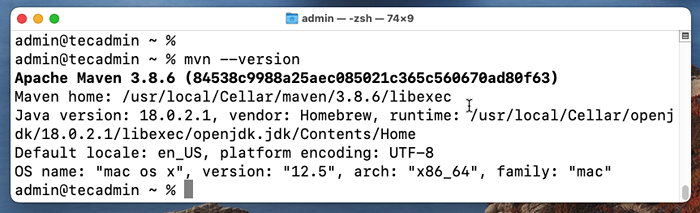 Verifique la versión Maven
Verifique la versión Maven - El archivo de configuración principal del Maven es ajustes.xml. Homebrew coloca este archivo de configuración en el
/usr/local/opt/maven/libexec/confdirectorio. Puede ver el archivo con el siguiente comando:ls -la/usr/local/opt/maven/libexec/confTotal 32 DRWXR-XR-X 5 Admin Admin 160 Jun 6 09:16 . DRWXR-XR-X 6 Admin Admin 192 Jun 6 09: 16 ... DRWXR-XR-X 3 Admin Admin 96 Jun 6 09:16 Logging -RW-R-R-- 1 Admin Admin 10742 Jun 6 09:16 Configuración.XML -RW-R-R-- 1 Administrador de administrador 3747 6 de junio 09:16 Toolchains.xml
Eso es todo. Ha instalado con éxito Apache Maven en su sistema MacOS.
Las siguientes instrucciones serán útiles para actualizar Maven o desinstalarlo de su sistema en el futuro.
- Actualizar Maven: Saltee los pasos desde aquí, si ha instalado Maven en este momento. Las siguientes instrucciones serán útiles más tarde para actualizar la versión maven. Puede actualizar la versión maven en cualquier momento con este comando único.
Actualización de preparación maven
Brew desinstalar Maven Método 2: Instale manualmente Maven en macOS
Recomendamos usar HomeBrew para instalar Maven, que también proporciona los últimos paquetes con opciones de actualización más fáciles. Pero si quiere que Maven se instale para un usuario específico, use las siguientes instrucciones para instalar Maven manualmente en MacOS>
- Puede descargar el último Apache Maven de su página de descarga oficial.
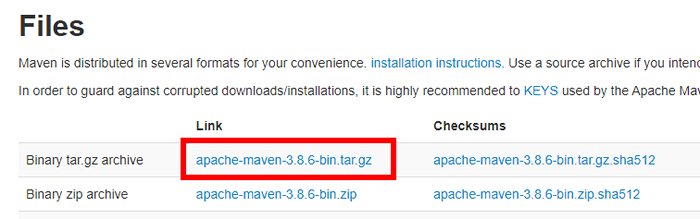 Descargue los últimos archivos binarios de Maven
Descargue los últimos archivos binarios de Maven - El archivo descargado se creará en el ~/Descargas directorio. Abra una terminal y extraiga el archivo de archivo descargado.
Tar xzf ~/downloads/apache-saven-3.8.6 bolas.alquitrán.GZ -C ~ - El comando anterior extraerá el archivo en el directorio de inicio. Puede verificar los archivos con el siguiente comando:
LS -LA ~/Apache-Saven-3.8.6/Total 64 DRWXR-XR-X 9 Staff administrativo 288 Sep 14 00:28 . DRWXR-XR-X+ 20 Staff de administración 640 14 de septiembre 00: 28… [Correo electrónico Protegido] 1 Personal administrativo 17568 6 de junio 09:16 Licencia [Correo electrónico Protegido] 1 Personal administrativo 5141 Jun 6 09:16 Aviso [Correo electrónico Protegido] 1 Personal administrativo 2612 Jun 6 09:16 Readme.txt DRWXR-XR-X 8 Staff administrativo 256 Sep 14 00:28 Bin [Correo electrónico Protegido] 4 Stafil de administración 128 6 de junio 09:16 Boot [Correo electrónico Protegido] 5 Personal administrativo 160 6 de junio 09:16 Conf [Correo electrónico Protegido] 61 Administrador Personal 1952 6 de junio 09:16 lib - macOS 10.5 Catalina o posterior usa el ZSH como shell predeterminado. Puede establecer el MVN_HOME y editar la variable de entorno de ruta en
~/.ZSHRC. Editar el~/.ZSHRCarchivo y actualizar el siguiente contenido.~/.ZSHRC Exportar MVN_HOME = ~/Apache-Saven-3.8.6 ruta de exportación = $ mvn_home/bin: $ ruta
Los usuarios de macOS más antiguos editan el
~/.bash_profiley agregar el siguiente contenido.~/.bash_profile exports mvn_home = ~/apache-maven-3.8.6 ruta de exportación = $ mvn_home/bin: $ ruta
Para confirmar qué shell (ZSH o BASH) está activo en su sistema, ejecute el siguiente comando.
Echo $ shell/bin/zsh - Simplemente puede reiniciar su shell para aplicar los cambios o usar el siguiente comando a continuación para cargar las variables de entorno en el shell actual.
fuente ~/.ZSHRCLos usuarios de MacOS más antiguos cambian el comando anterior a la fuente
~/.bash_profilearchivo. - Eso es todo. Ha instalado con éxito Maven en su sistema MacOS. Use el siguiente comando a continuación para verificar la versión Maven instalada:
MVN -VersiónSalida: Apache Maven 3.8.6 (84538C9988A25AEC085021C365C560670AD80F63) Maven Home:/Users/Admin/Apache-Saven-3.8.6 Versión de Java: 18.0.2.1, proveedor: Homebrew, Runtime:/usr/local/celella/openjdk/18.0.2.1/libexec/openjdk.JDK/Contents/Home Predeterminado local: EN_US, Codificación de plataforma: UTF-8 Nombre del sistema operativo: "Mac OS X", Versión: "12.5 ", Arch:" x86_64 ", familia:" Mac "
Conclusión
Maven se basa en dependencias definidas entre proyectos para mantener todo consistente. Esto significa que los cambios en un proyecto no afectarán a otro a menos que se indique explícitamente. Maven puede integrarse con otras herramientas como Jenkins, AWS Codestar y más. Esto permite más compilaciones automatizadas y ciclos de liberación más rápidos. Maven centraliza toda la información de construcción en una ubicación, lo que facilita el seguimiento de los problemas entre los equipos.
La instrucción anterior le proporciona detalles de la instalación de Maven utilizando Homebrew, así como la instalación de Maven manualmente descargando el código fuente binario.
- « Cómo ver los encabezados HTTP en Google Chrome
- ¿Cuál es la diferencia entre miembros públicos, predeterminados, protegidos y privados en Java? »

